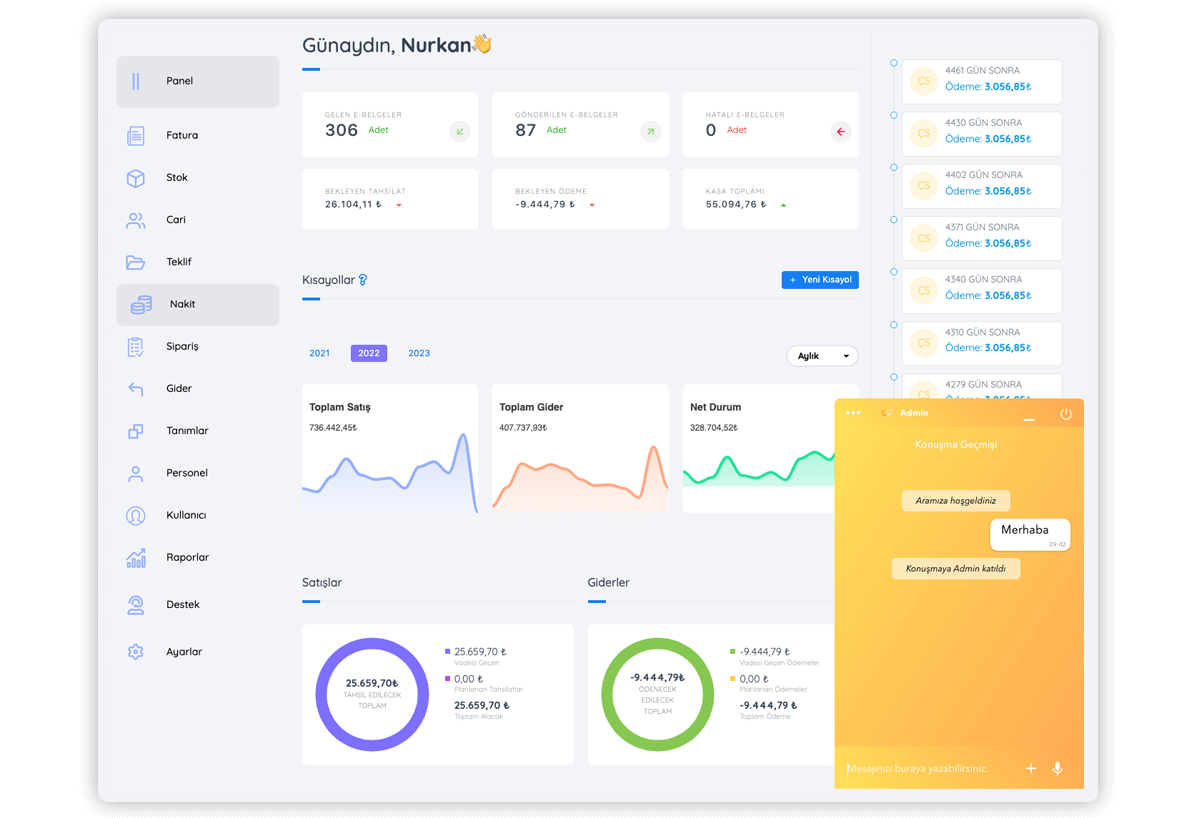Canlı destek sistemi kullanmak isteyen firmalar SUPSİS canlı destek sistemini kullanarak bayileri ve temsilcileriyle canlı olarak görülebilirler.
Bayi ve temsilciler canlı destek sistemini açtıklarında otomatik olarak giriş yapacaklar bu sayede eposta ve isim soyisim vb. bilgileri girmelerine gerek kalmadan canlı destek sistemi üzerinden direkt görüşmeye başlayabileceklerdir.
Supsis Canlı destek sisteminin canlı videolu görüşme ve otomatik dil çeviri özelliklerini de ücretsiz olarak kullanabilirsiniz.
b2bNet paneline SUPSIS entegre edebilmek için öncelikle supsis sitesinden ücretsiz bir hesap açmanız gerekmektedir. Hesap açılışınını aşağıdaki adımlar takip ederek yapabilirsiniz.
1. Adım
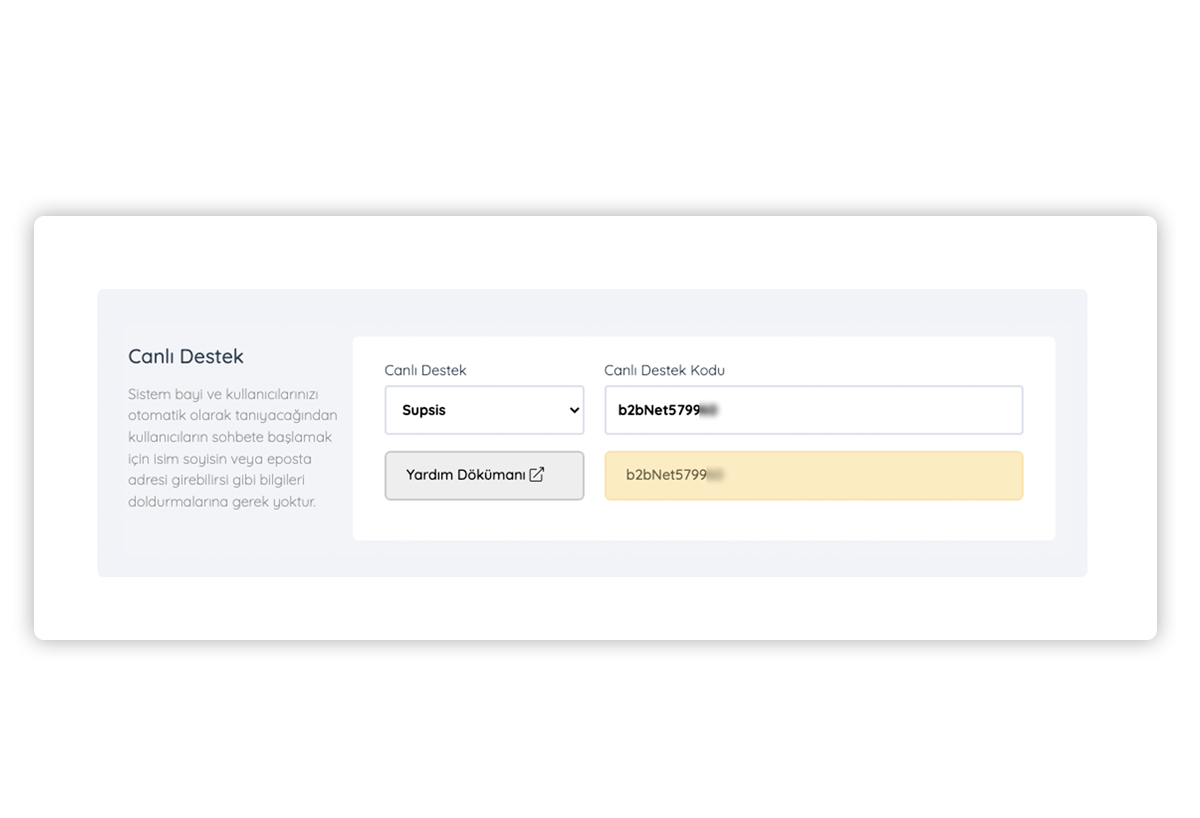
- Öncelikle b2bNet panelinizde sol menüden Ayarlar > Genel Ayalar sayfasını açın.
- Genel ayarlar kısmında bulunan Canlı destek sistemi seçeneğine gelin ve Supsis Seçeneğini seçin.
- Gelen kutucuğa hemen altında bulunan firma kodunuzu kopyalayıp yapıştırın. (Eğer daha önce oluşturduğunuz bir hesaba ait supsis url başlığınız varsa onu da girebilirsiniz.)
- Sayfanın en altından ayarlarınızı kaydedin.
2. Adım
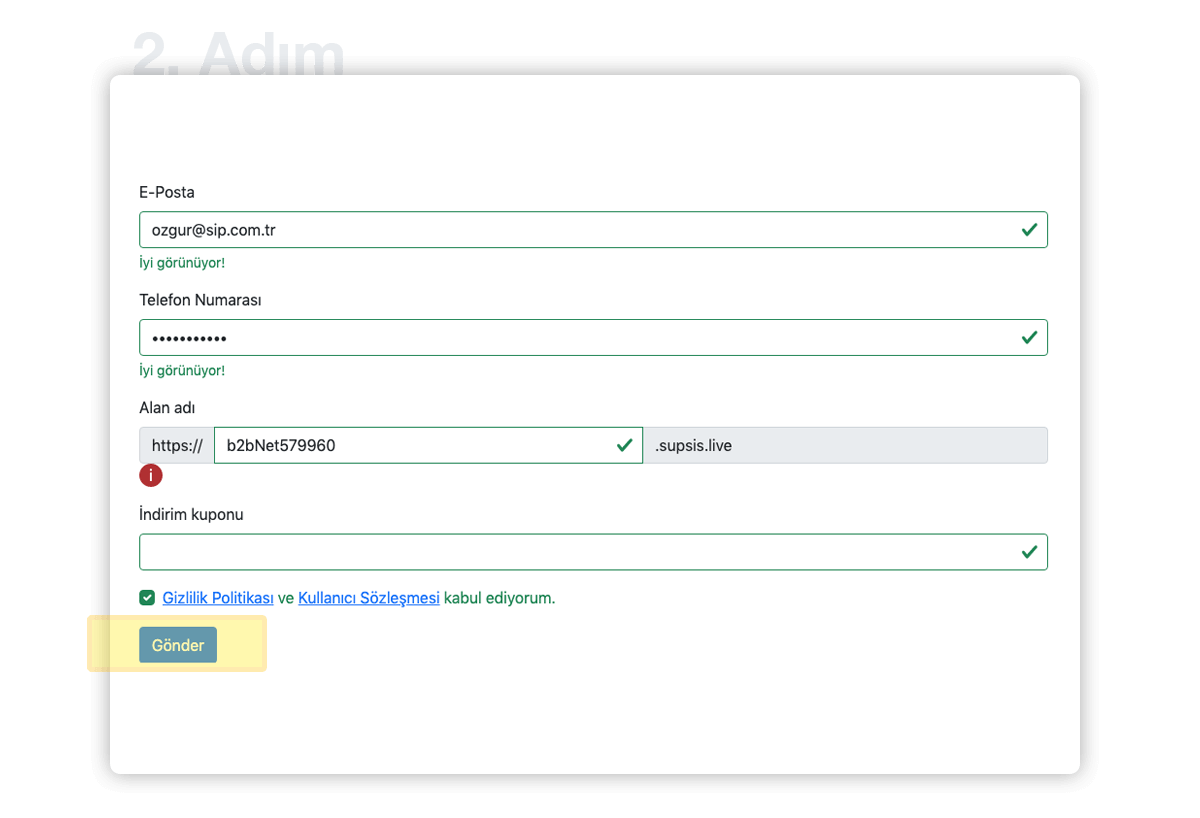
https://supsis.com/demo/ adresine gidip oradan bir hesap oluşturun.
Burada dikkat etmeniz gereken en önemli kısım alan adı. Alan adı kısmına 1. adımda kopyaladığımız supsis firma kodunu yapıştırın. Burada girdiğiniz alan adı bilgisi b2bNet panelinde Supsis ayarlarındaki kodla aynı olmak zorunda. Eposta adresiniz b2bnet yönetici hesabınız olmak zorunda değil. Başka bir eposta adresi de girebilirsiniz. Canlı destek panelinize bu eposta adresiyle giriş yapacağınızı unutmayın.
Tüm bilgileri doldurduktan sonra gönder butonuna basarak 3. adıma geçin
3. Adım
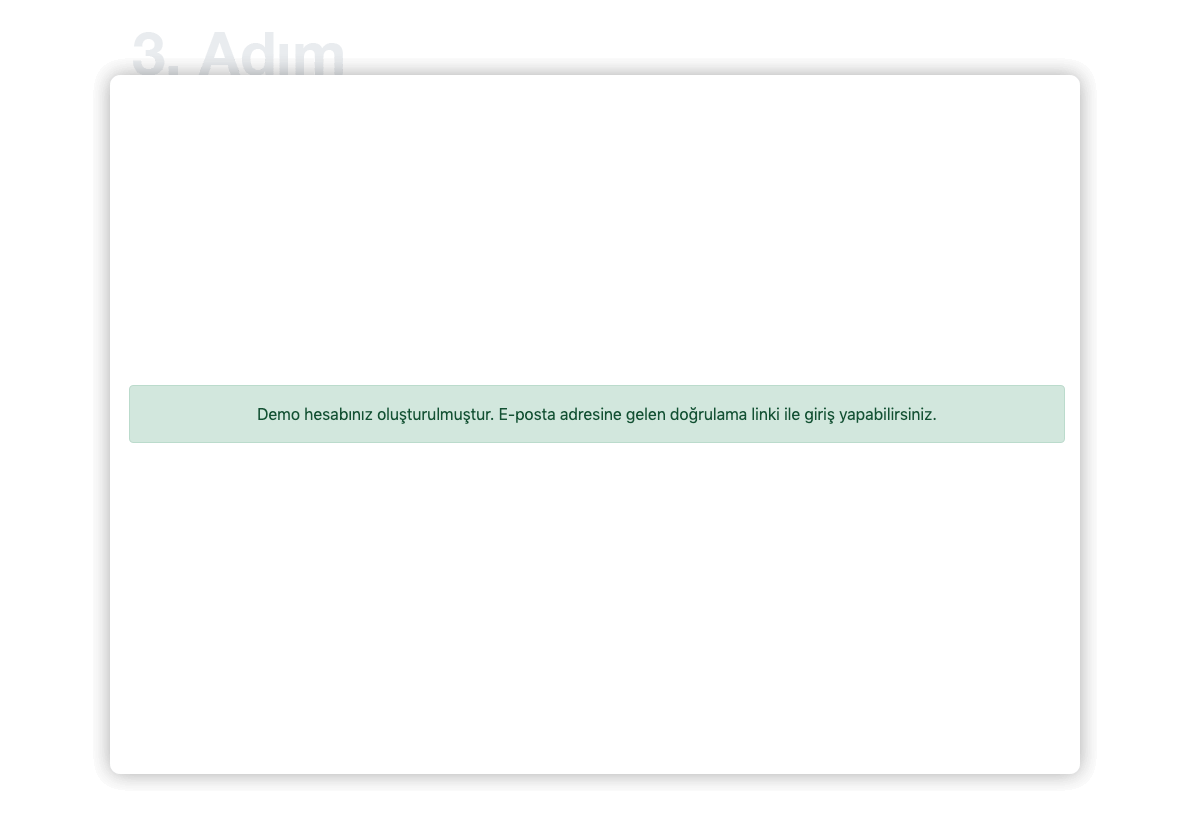
Bu iletiyi aldığınızda supsis hesabı oluştururken girdiğiniz eposta adresine bir onay epostası düşecek
4.Adım
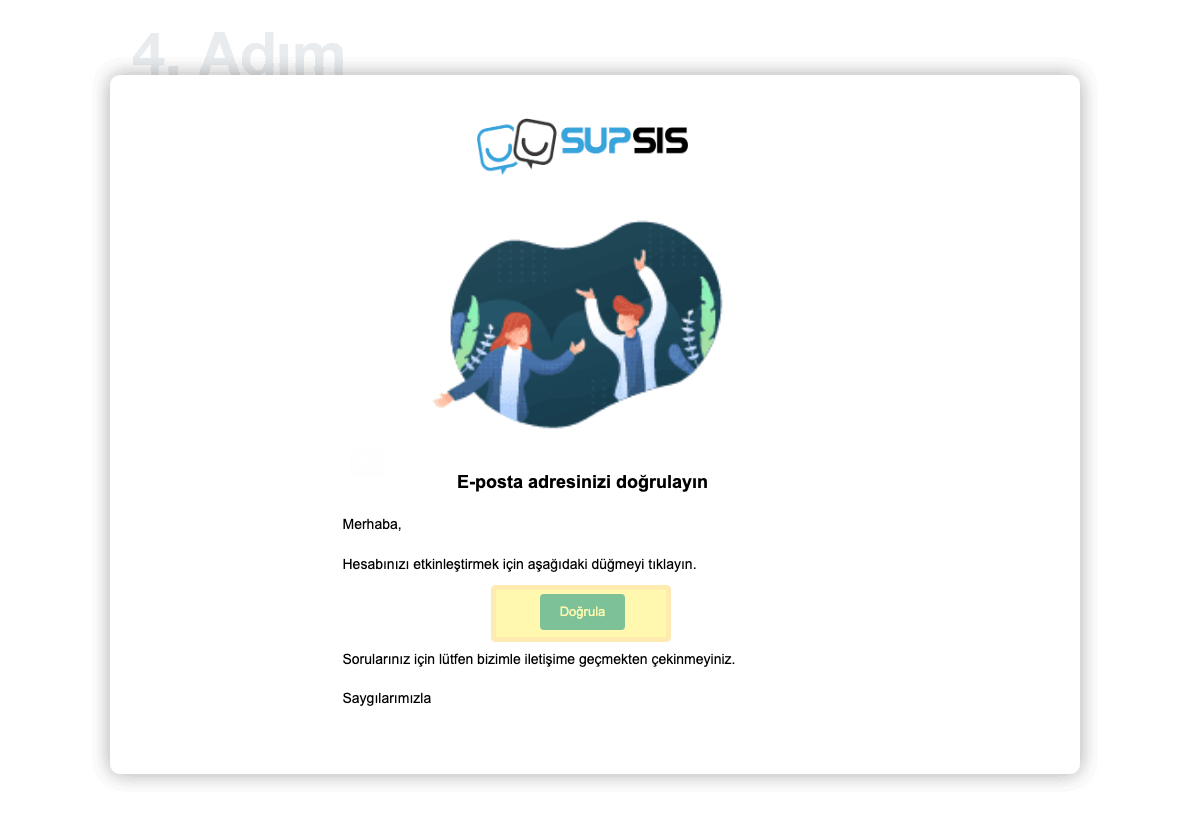
E-posta adresinize girin ve supsis'den gelen eposta içinde doğrula butonuna tıklayın. Eğer eposta gelmediyse spam ve gereksiz kutularını da kontrol etmenizi öneririz.
5. Adım
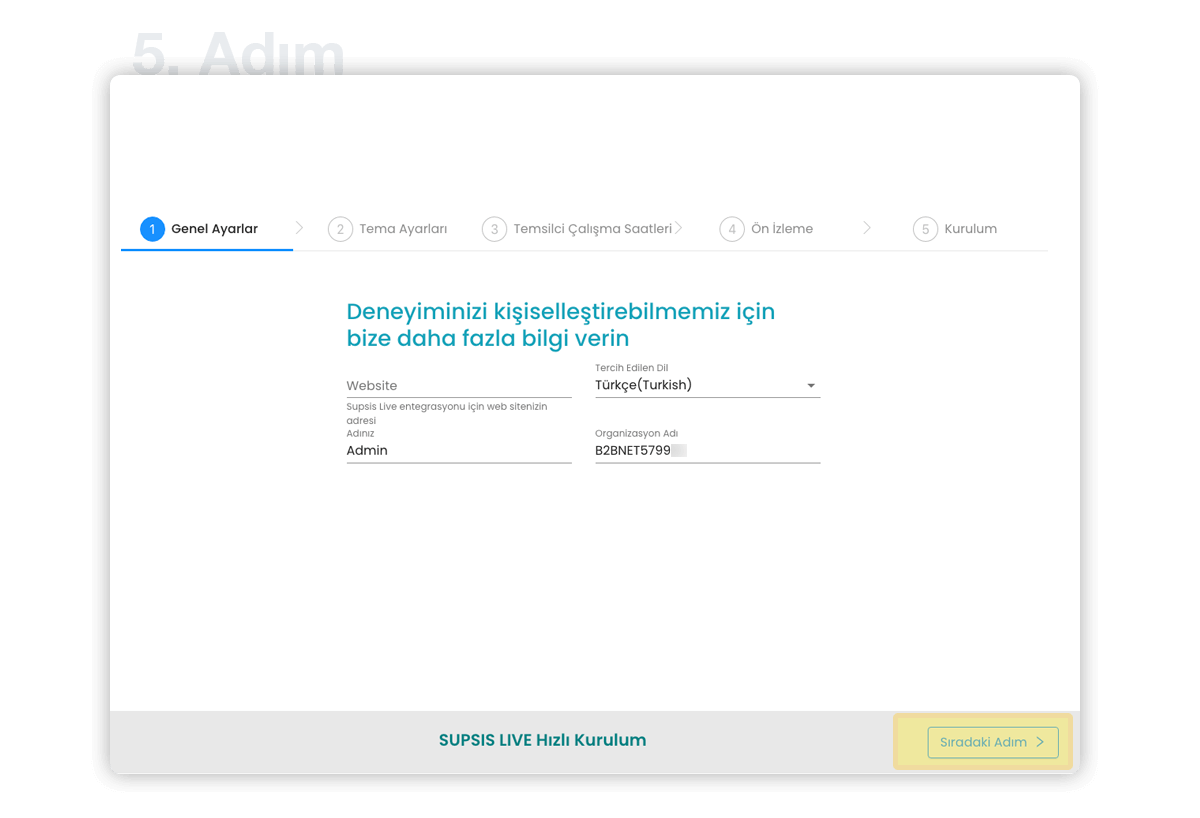
Bu adımda gelen ekranda hiç bir değişiklik yapmadan sonraki adıma geçebilirsiniz.
6. Adım
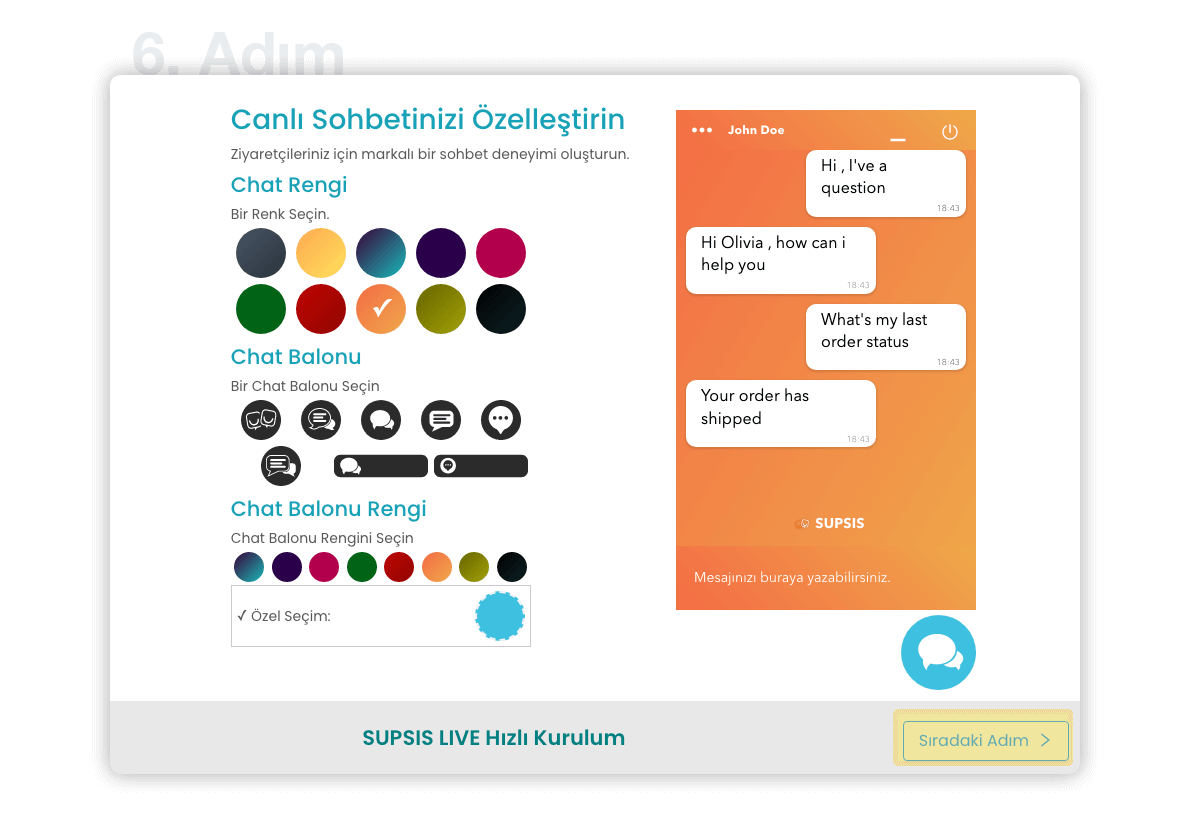
Sohbet baloncuğunuzun renklerini ve biçimini ayarlayabilirsiniz. ( Bu ayarları sonradan da yapabilirsiniz.) Sıradaki Adım butonuna basarak ilerleyin.
7. Adım
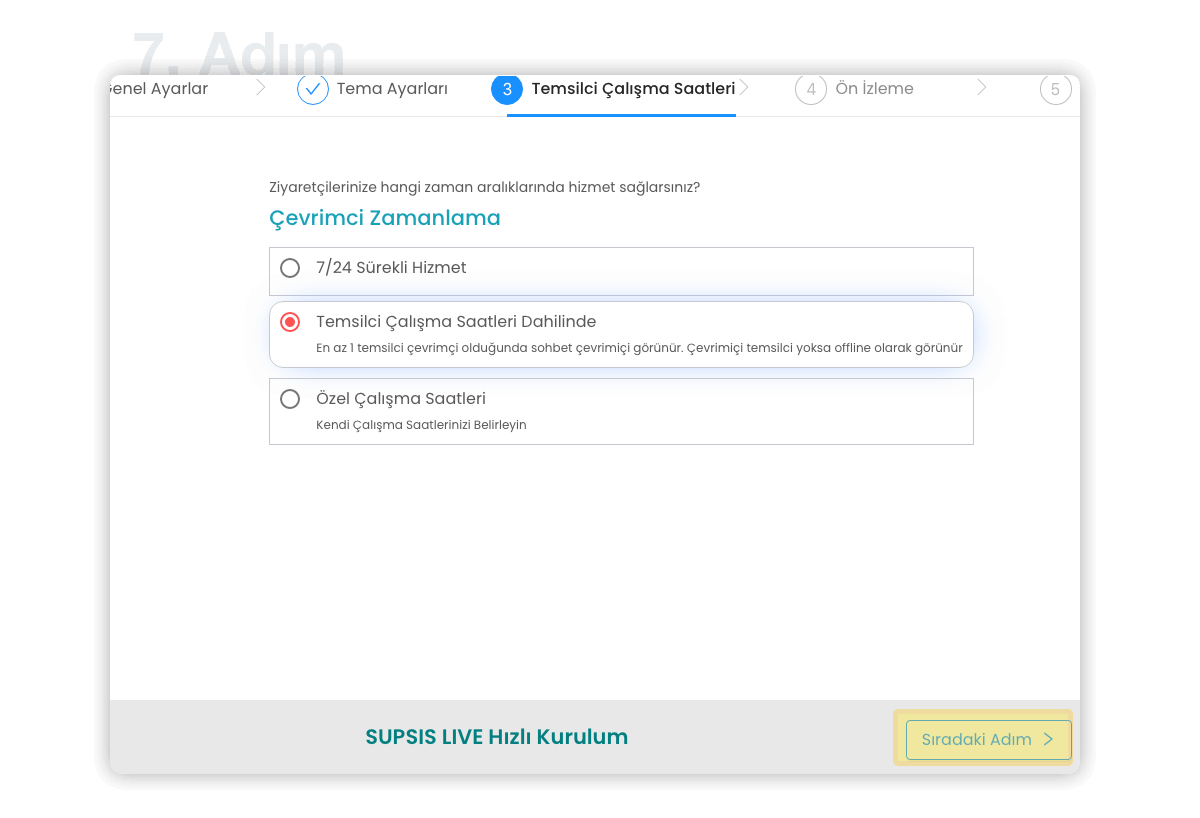
Canlı destek sistemini kullanacak temsilcinin çevrim için kalma süresini ayarlayabilirsiniz. ( Bu ayarları sonradan da yapabilirsiniz.) Sıradaki Adım butonuna basarak ilerleyin.
8. Adım
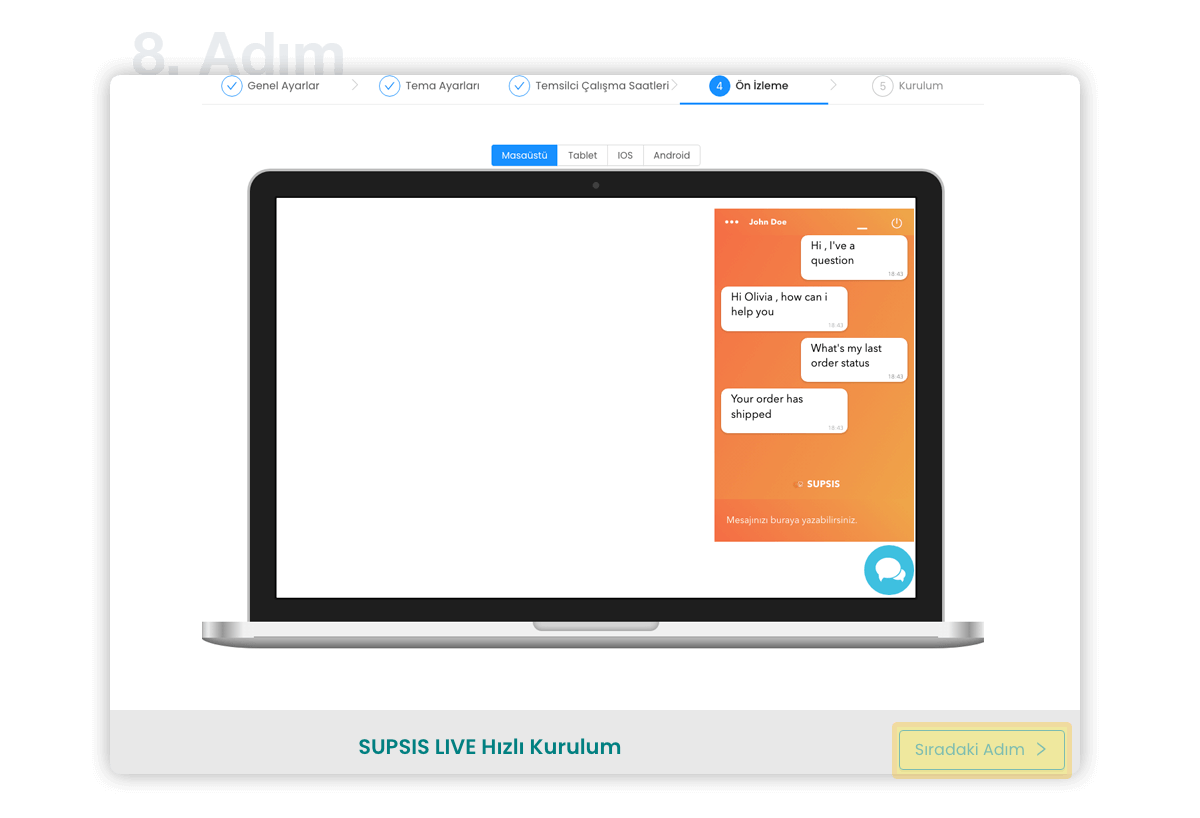
Bu adımda Sohbet Pencerenizin nasıl göründüğünü görebilirsiniz. Sıradaki Adım butonuna basarak ilerleyin.
9. Adım
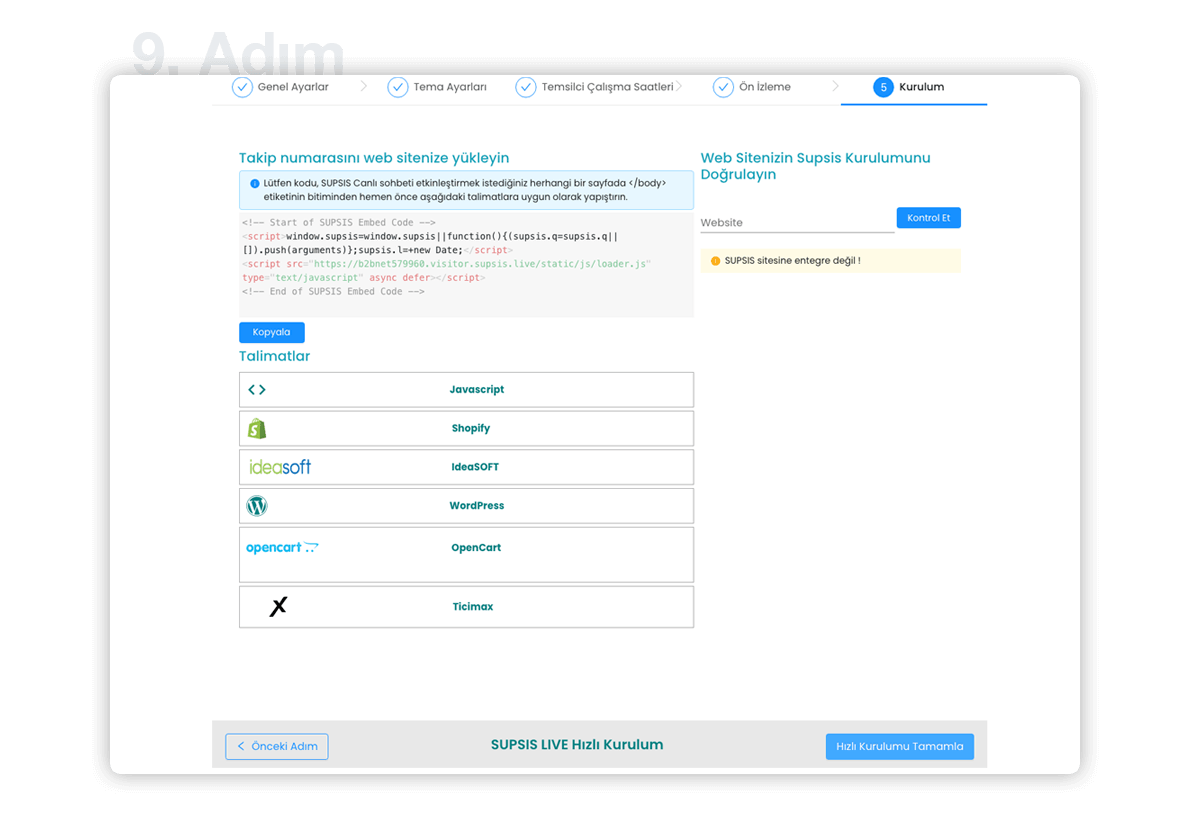
Bu adımda yapmanız gereken hiçbir ayar ve değişiklik yok Hızlı Kurulumu Tamamla deyip son adıma geçebiliriz.
10. Adım
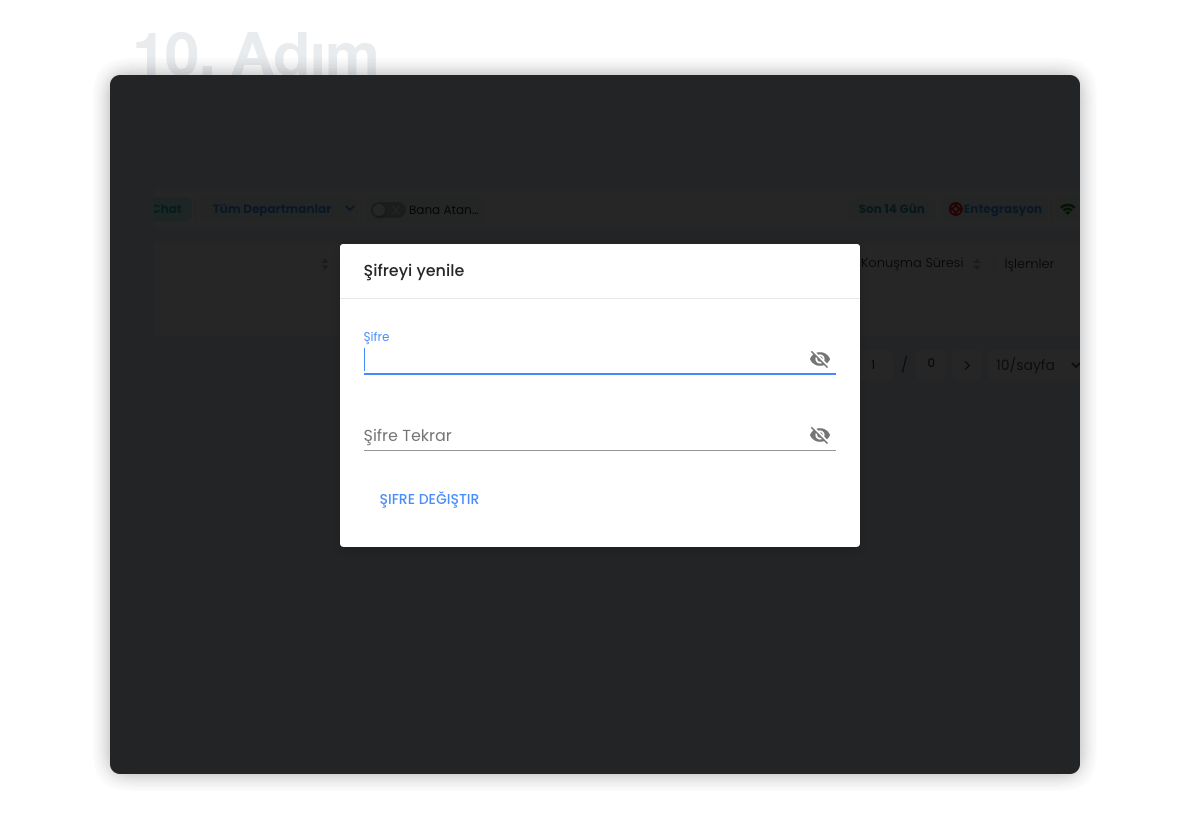
Bu adımda şifrenizi oluşturmanız gerekiyor. Canlı Destek sistemine girmek için çok çözülmesi kolay olmayacak ama unutmayacağınız bir şifre tanımlayın.
Hepsi bu kadar! Artık b2bNet sayfanızda bayiler ve temsilcilerinizle canlı olarak sohbet edebilir, otomatik dil çeviri özelliğini açarak yabancı bayilerinizle yazışabilir ve video konferansla canlı olarak görüşebilirsiniz.
Artık Canlı destek sisteminizi https://suspsisfirmakodu.supsis.live adresiyle yönetebilirsiniz.
Canlı destek sistemine giriş bağlantınızı da b2bNet Ayarlar > Canlı Destek Ayarları'ndan Supsis'i seçtiğinizde gelen bağlantıdan görebilirsiniz.